Sims 4 es sin duda un juego increíble con muchas posibilidades que mantienen a los jugadores entretenidos durante horas. Sin embargo, si eres uno de los jugadores incondicionales de este título icónico, es posible que te sientas un poco intimidado al jugar los mundos que has visto al invertir horas en este juego.
Esto requiere la necesidad de archivos guardados de Sims 4 que te permitan explorar el mundo de los Sims desde la perspectiva de otros jugadores. Crea un mundo completamente nuevo de historias, creaciones únicas y edificios que puedes explorar en tu juego.

Antes de que pueda comenzar a darle un propósito a su juego nuevamente a través de los archivos guardados, necesita saber algunas cosas sobre ellos, como la ubicación del archivo guardado, la restauración de los guardados, las correcciones para los archivos guardados que faltan y mucho más para asegurarse de que está capaz de ejecutar esos archivos guardados.
Además, también conocerá algunos de los mejores archivos guardados de Sims 4 disponibles en Internet. Por lo tanto, asegúrate de leer este artículo hasta el final y haz que tu juego sea aún más emocionante y atractivo al vivir nuevas historias.
Ubicación de los archivos guardados de Los Sims 4
Para poder instalar archivos guardados externos de Sims 4 o hacer una copia de seguridad de sus propios juegos guardados, debe conocer la ubicación de la carpeta de instalación para realizar los cambios necesarios. Esta es la ubicación de instalación predeterminada de los archivos guardados según su sistema operativo:
Windows: en el sistema operativo Windows, puede encontrar los archivos guardados de Sims 4 ubicados en «%UserProfile%DocumentsElectronic ArtsThe Sims 4saves«, y para abrirlo directamente, simplemente necesita copiar y pegar el dirección mencionada anteriormente en el explorador de archivos.
Mac: si usa Mac OS, lo más probable es que sus archivos guardados de Sims 4 se encuentren en «~/Documentos/Electronic Arts/The Sims 4/saves«. Si desea acceder a estos archivos, primero debe abrir la aplicación Finder y hacer clic en la opción Documentos ubicada en el lado izquierdo de la ventana de la aplicación. Ahora, solo necesita navegar a la ruta indicada anteriormente para poder encontrar el directorio de guardado del juego.
Carpeta de mods de Los Sims 4
Hay varios archivos guardados que requieren un puñado de modificaciones para poder brindarle una experiencia saludable a lo largo de la historia del mundo. Para poder instalar mods en su juego, primero debe conocer la ubicación de la carpeta de instalación de mods en varios sistemas operativos:
Windows: en la edición de Windows de este juego, puedes encontrar la carpeta de mods de Sims 4 ubicada en «%UserProfile%DocumentsElectronic ArtsThe Sims 4Mods» y puedes acceder a ella fácilmente copiando y pegando esta dirección en el explorador de archivos de su sistema operativo.
Mac: en caso de que esté jugando el título icónico en una Mac, puede encontrar todas sus modificaciones instaladas en la ubicación «~/Documentos/Electronic Arts/The Sims 4/Mods» y acceder a ellas a través de la aplicación de búsqueda instalada en su Mac.
Los mejores archivos guardados de Los Sims 4 (2022)
A lo largo del tiempo, Electronic Arts ha mejorado el juego Sims 4 a un nivel completamente nuevo. Sin embargo, dado que el juego es de naturaleza muy amplia, aún puedes encontrar varios errores pequeños, como ventanas descentradas, puertas fuera de lugar y escaleras incómodas.
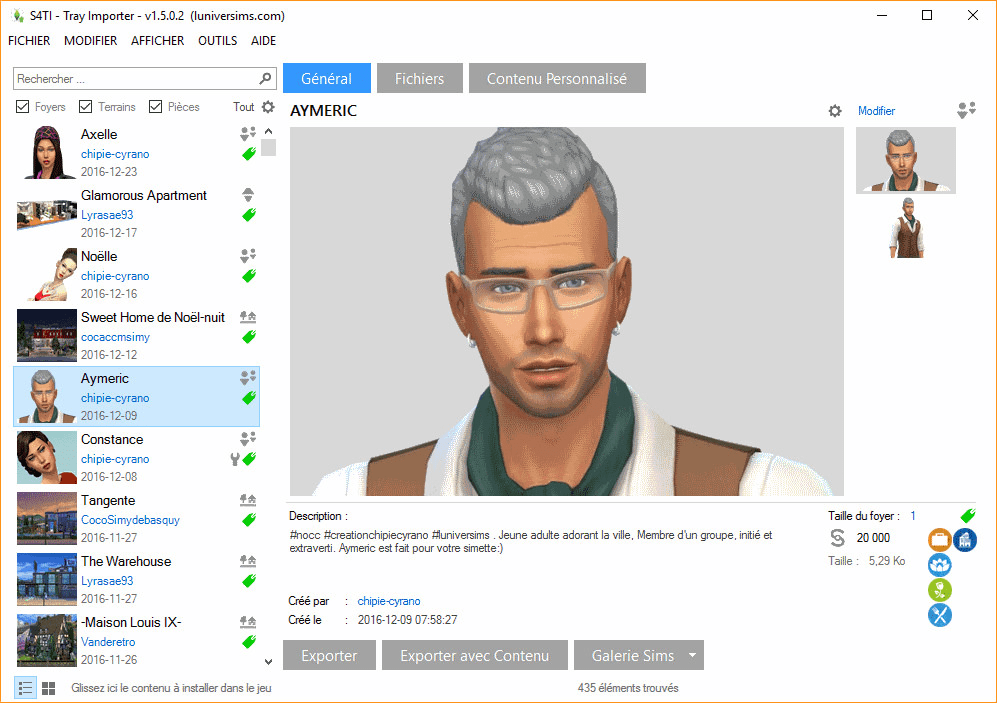
Además de los mundos únicos y las historias increíbles, los juegos de archivos guardados de Los Sims 4 también te ayudan a corregir la mayoría de los errores mínimos en tu juego. Dicho esto, echemos un vistazo a algunos de los mejores y más atractivos juegos guardados para Sims 4:
1. Rosebud – Actualización de Strange Town
Se dice que está inspirado en Sims 2, este archivo guardado es una extensión de Rosebud con un pequeño giro. Reemplaza completamente a Strange-Ville con Willow Creek y un mundo inspirado en Strange-Town. El juego guardado también contiene recreaciones del mundo de Sims 2, junto con algunos cambios de imagen de los habitantes de la ciudad.
También se han modernizado muchos detalles para que coincidan con el estilo y el legado de Sims 4, pero los detalles minuciosos se conservan completamente idénticos para mantener el prestigio y la experiencia de juego original de Sims 4.
Si alguna vez has jugado a Sims 2 en tu vida, seguramente reconocerás cada edificio en el área de la ciudad extraña de este juego guardado. Por lo tanto, asegúrese de echarle un vistazo e instalarlo en la carpeta de juegos guardados de Sims 4.
2. Sims ilógicos – Guardado de temporada
Cuando se lanzó inicialmente el archivo de guardado de Seasons, los jugadores tenían la opción de elegir los atuendos para clima frío y cálido que deseaban, que eran simplemente increíbles. Este juego guardado no hace muchas diferencias en el juego, a excepción de los atuendos, que también es la razón de su inmensa popularidad.
Si te aburre la apariencia antigua y regular de tus pueblerinos, debes tener este archivo guardado para tu juego. Este archivo guardado transforma a todos y cada uno de los sims disponibles en tu juego en alguien que se ve bien y viste bien. Los atuendos son completamente apropiados, sensatos y adaptados al estilo.
Este archivo guardado también recibe actualizaciones periódicas del propietario de Illogical Sims a través de su perfil de Tumblr. Por lo tanto, asegúrese de seguirlos para ser los primeros en obtener acceso a las últimas actualizaciones de Seasons save the file.
3. Sweetie Wright: archivos guardados poblados y no poblados
Una miembro del foro oficial de Los Sims llamada Sweetie Wright ha dedicado una gran cantidad de tiempo a crear una versión muy propia de un archivo guardado de ella que está hecho completamente con sus propias creaciones. Todos esos archivos guardados son compartidos abiertamente con la comunidad por este generoso jugador.
Este archivo tiene una amplia gama de historias complejas junto con algunas relaciones únicas entre varios sims. Esto le da una inmensa sensación de profundidad a tu juego e incluye todos los mundos que existen en el juego principal también.
Si está interesado en saber más sobre las características únicas de este archivo guardado, puede dirigirse directamente al hilo oficial en el foro de Sims. También incluye varias capturas de pantalla de este archivo guardado para ayudarlo a determinar si se ajusta o no a sus necesidades.
¿Cómo restaurar un juego guardado anterior en Sims 4?
En caso de que los datos del juego se corrompan, perderá el acceso a todos los elementos, bienes inmuebles y propiedades del juego. Sin embargo, Sims 4 implica automáticamente varios puntos de guardado para que recuperes tu progreso y restaures tus archivos guardados. Aquí está el paso a paso del proceso para hacerlo:
1. Identifique los puntos de guardado requeridos
Antes de que pueda restaurar su juego guardado, debe determinar si desea volver a un juego que jugó hace unos días o si desea cargar su progreso más reciente en el juego. Una vez que haya hecho esto, debe navegar a la carpeta de juegos guardados en su sistema operativo.
Después de abrir la carpeta, debería ver cuatro archivos diferentes, cada uno con una información de marca de tiempo diferente. Esto le permite elegir fácilmente el juego guardado deseado de la lista de guardados disponibles en la carpeta.
2. Cierra el Juego
Mientras intentas restaurar tu archivo guardado, asegúrate de nunca mantener el juego abierto, de lo contrario, puede interferir con las operaciones del juego y bloquearlo. Esto puede incluso conducir a la pérdida de sus datos y progreso en el juego.
Por lo tanto, mantenga el juego cerrado durante todo el proceso y luego continúe con el resto del tutorial. Esto asegurará que su juego funcione normalmente después de haber restaurado su juego guardado perdido en Sims 4.
3. Elija el principal para guardar el archivo
Si desea restaurar su juego, debe seleccionar el archivo de guardado adecuado que sea compatible con el juego. Tendrá una «extensión “. «guardar”, y una vez que lo haya encontrado, asegúrese de moverlo a otra carpeta para mantenerlo seguro.
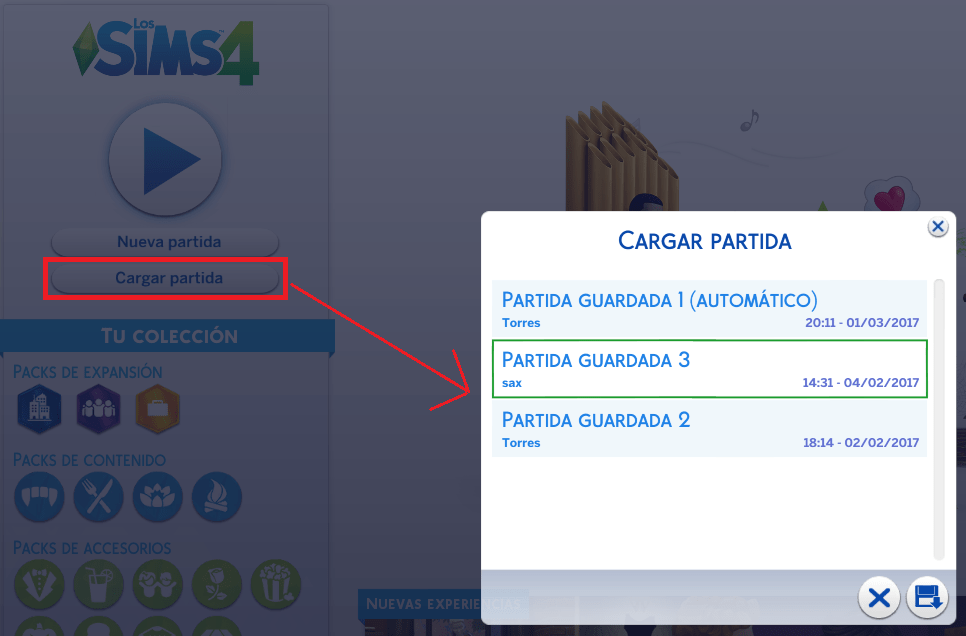
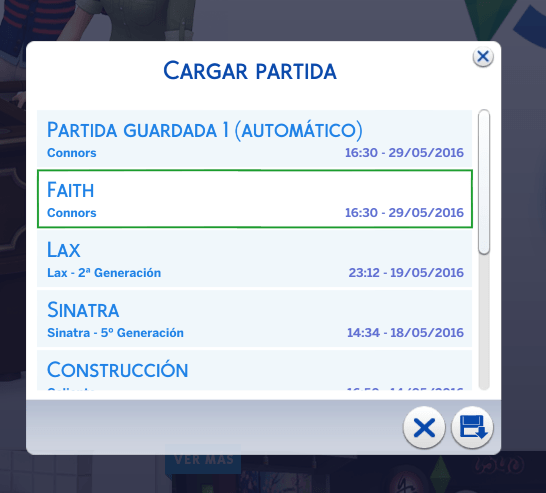
4. Cargue el archivo guardado
Ahora, cuando tenga acceso al archivo guardado deseado, solo necesita abrir su juego Sims 4 y cargarlo. El archivo debería estar ahora disponible en su juego y cargarse perfectamente sin ningún tipo de falla o error durante su juego.
La comida para llevar
Si bien las asombrosas capacidades de Sims 4 pueden mantener a los jugadores ocupados durante horas, un jugador de temporada puede aburrirse con el mismo viejo mundo que ocurre una y otra vez en el juego. Con la ayuda de los archivos guardados de Los Sims 4, sin duda puedes crear nuevas posibilidades en tu juego y hacerlo aún más emocionante.
Con suerte, es posible que haya aprendido varias cosas sobre cómo guardar archivos en Sims 4, como la forma correcta de restaurarlos, la ubicación de su carpeta y mucho más. Además, asegúrese de probar la lista de archivos guardados compartida anteriormente.






